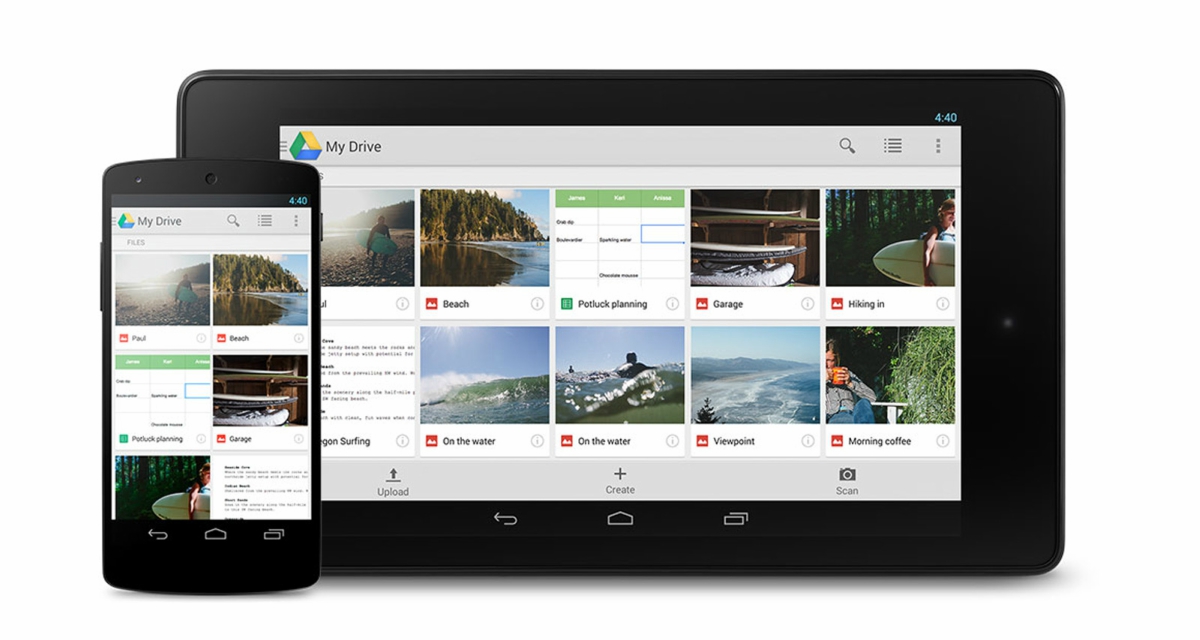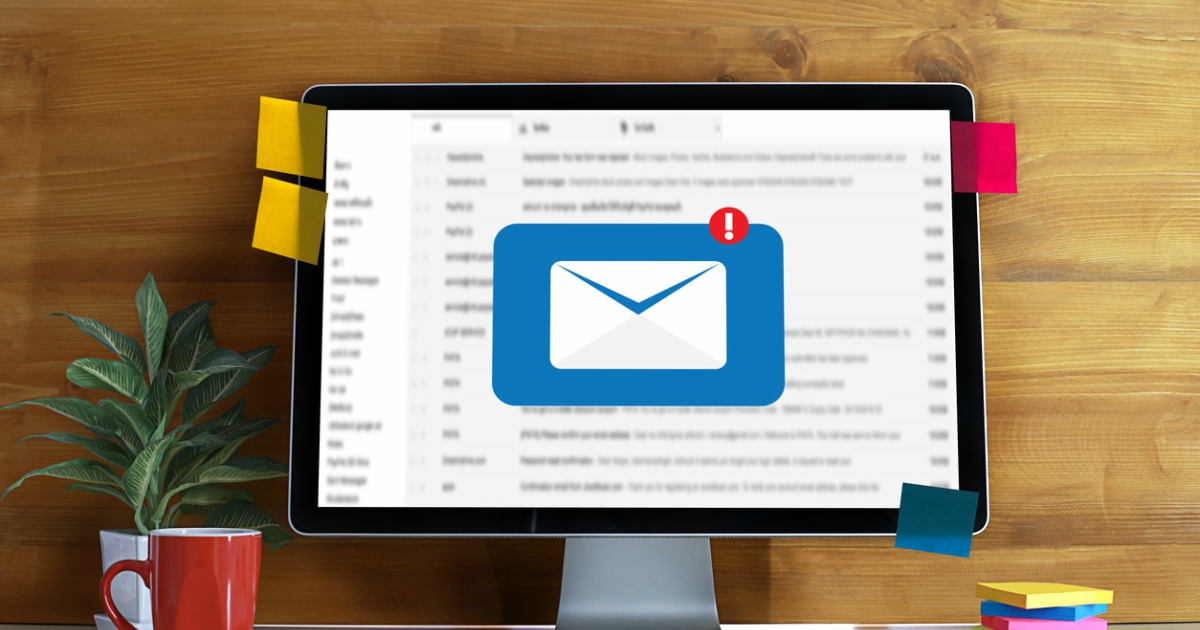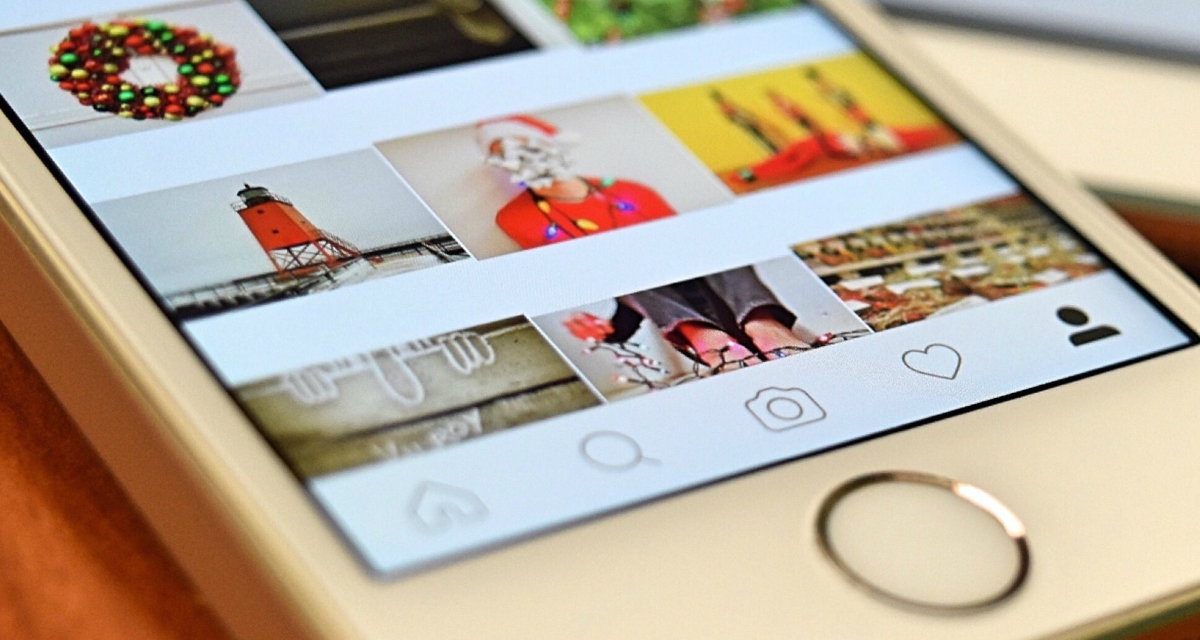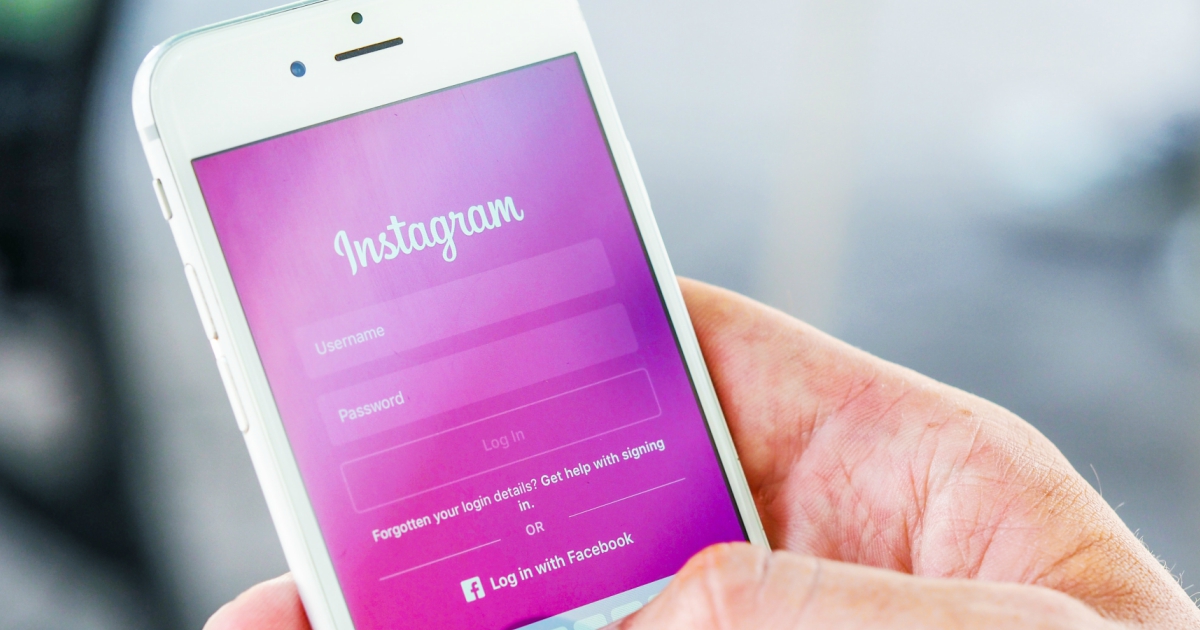Як налаштувати папки на Mac
За замовчуванням значки всіх ваших папок на Mac виглядають однаково, що не дуже зручно і красиво. На щастя, операційна система Mac OS дозволяє кастомизировать іконки, використовуючи для цього будь-які зображення. Робиться це дуже просто. Весь процес займе у вас приблизно 1 хвилину. Корисною інструкцією, як налаштувати папки на Mac поділився портал iDownloadBlog.
Вміст матеріалу
Як налаштувати папки на Mac
Для початку вам потрібно знайти зображення, яке ви хочете використовувати в якості значка папки. Наприклад, ви можете просто взяти будь-яку підходящу картинку з інтернету.
- Скопіюйте вподобане зображення в буфер обміну. Для цього натисніть «Правка» — «Вибрати все». Потім знову тисніть «Правка» і «Копіювати».
- У верхньому куті вікна натисніть «Властивості». З списку, що з'явився, виберіть «Правка» і натисніть «Вставити».
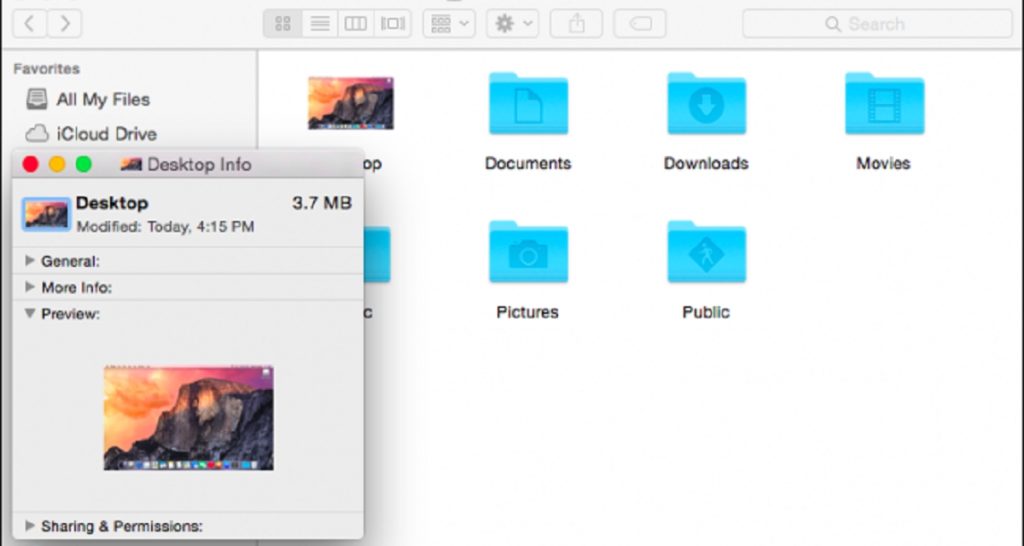
Якщо ви хочете вибрати значок, який вже використовується для іншого файлу або папки, то зробити це ще простіше.
- Виберіть потрібну папку і натисніть «Файл», а потім «Властивості».
- У списку, що відкрився, виберіть «Правка» і натисніть «Копіювати».
- Потім виберіть папку, де потрібно поміняти іконку і натисніть «Файл» — «Властивості».
- Тепер виберіть «Правка» і «Вставити».
Цим нехитрим способом ви можете кастомизировать будь-яку папку на вашому комп'ютері. Це не тільки зробить систему більш ошатною, але і спростить навігацію. У разі необхідності ви завжди зможете повернути зовнішній вигляд папок в початковий стан. Робиться це всього в кілька кліків.
- Натисніть «Файл» і виберіть «Властивості».
- У верхній частині вікна натисніть на кастомный значок, виберіть «Правка» і натисніть «Вирізати».